Vue d’ensemble du programme d’installation des applications mobiles
Vos utilisateurs peuvent accéder à leurs données stockées dans Microsoft Dataverse lorsqu’ils sont sur le terrain à l’aide de l’une des applications suivantes :
Dynamics 365 pour téléphones : avec Dynamics 365 pour téléphones, vous pouvez concevoir votre architecture d’informations une seule fois et les personnalisations seront automatiquement transmises à tous les facteurs de forme. Une grande partie est partagée avec Dynamics 365 pour tablettes.
Dynamics 365 pour tablettes : avec les mêmes fonctionnalités de base que Dynamics 365 pour téléphones, les utilisateurs de tablettes apprécieront l’expérience optimisée pour un écran plus grand.
Conditions préalables
Pour la configuration matérielle et logicielle de Dynamics 365 pour téléphones et de Dynamics 365 pour tablettes, voir Prise en charge de Dynamics 365 pour téléphones et de Dynamics 365 pour tablettes.
Privilèges requis
Microsoft Dataverse utilise des privilèges de sécurité pour donner accès à l’application Dynamics 365 pour téléphones et tablettes et à Power Apps Mobile. Le privilège est préconfiguré pour les rôles de vente, mais pas pour les autres rôles de sécurité, vous pouvez donc souhaiter ajouter d’autres rôles pour vos équipes.
L’application doit être partagée pour le rôle de sécurité qui a été affecté à l’utilisateur.
Exécutez le processus suivant pour vérifier et affecter le privilège de sécurité pour un rôle de sécurité :
Accédez à Paramètres>Sécurité.
Sélectionnez Rôles de sécurité.
Sélectionnez un rôle de sécurité >onglet Gestion d’entreprise.
Dans la section Privilèges associés à la confidentialité, vérifiez que Dynamics 365 pour mobile est défini sur Organisation. Si ce n’est pas le cas, sélectionnez Dynamics 365 for Mobile.
Sélectionnez Enregistrer et fermer pour enregistrer les modifications apportées au rôle de sécurité.
Envoyez un courrier électronique aux utilisateurs activés pour un accès via un téléphone mobile pour les informer qu’ils peuvent télécharger l’application mobile depuis la banque d’applications. Ajoutez l’URL de l’organisation et les informations d’identification dans le message électronique.
Cela s’applique aux nouvelles installations de Microsoft Dataverse ou Dynamics 365 Customer Engagement (on-premises). Vous pouvez ajouter ou supprimer ce privilège depuis les rôles de sécurité personnalisés ou par défaut pour répondre aux besoins de votre entreprise. Les utilisateurs qui ne disposent pas de ce privilège verront et verront une liste d’applications vide ou l’erreur suivante : Contactez l’administrateur pour accéder aux applications mobiles de votre organisation
Note
Microsoft Dataverse et Dynamics 365 Customer Engagement (on-premises) offrent la possibilité d’auditer les accès utilisateur. Les événements d’audit sont enregistrés si un utilisateur accède à votre organisation d’applications Dynamics 365 via l’application mobile Dynamics 365. Toutefois, il n’existe pas de nouveau type d’événement qui indique que l’accès est fait via l’application mobile. Les événements de connexion d’audit apparaissent comme Accès utilisateur via le Web.
Privilèges requis pour les rôles de sécurité personnalisés
En outre, notamment si vous avez créé un rôle de sécurité personnalisé, confirmez que ces entités disposent de l’autorisation Lecture.
Accédez à Paramètres>Sécurité.
Sélectionnez Rôles de sécurité.
Choisissez un rôle de sécurité >onglet Personnalisation. Vérifiez que l’autorisation Lecture est configurée pour les entités suivantes :
Métadonnées d’application système
Formulaire système
Métadonnées d’application utilisateur
Affichage
Application basée sur un modèle
Choisissez un rôle de sécurité >onglet Gestion d’entreprise. Vérifiez que l’autorisation Lecture est configurée pour l’entité suivante :
- Paramètres utilisateur
Sélectionnez Enregistrer et fermer pour enregistrer les modifications apportées au rôle de sécurité.
Note
Pour voir une application pilotée par modèle dans la liste des applications sur votre application mobile, vous devez disposer d’un rôle de sécurité prédéfini dans l’environnement dans lequel se trouve l’application. Si un rôle de sécurité prédéfini est attribué à un utilisateur utilisant une équipe Dataverse, vous devez utiliser une équipe de groupe Azure Active Directory (AAD). Les utilisateurs ne verront pas les applications pilotées par modèle si un rôle de sécurité prédéfini est attribué à l’aide d’une équipe propriétaire Dataverse.
Services nécessaires
Cette liste identifie tous les services avec lesquels Dynamics 365 for phones et Dynamics 365 for tablets communiquent et leur utilisation. Votre réseau ne doit pas bloquer ces services.
| Domaine(s) | Protocoles | Utilisations |
|---|---|---|
| management.azure.com | https | Entre les versions 4.3.19022.10 et 4.3.19081.22 (Android) ou 13.19022.10 et 13.19081.22 (iOS), utilisés pour récupérer la liste des applications pour remplir la liste des applications.
À partir de la version 13.19033.0 (pour l’application mobile pour Windows), utilisé pour la connexion au courrier électronique et la liste d’applications. |
| api.businessappdiscovery.microsoft.com | https | Entre les versions 4.3.19091.0 et 4.3.20081.1 (Android) ou 13.19091.0 et 13.20081.1 (iOS), utilisés pour récupérer la liste des applications pour remplir la liste des applications. |
| api.powerapps.com | httpsà e | À partir de la version 4.3.20081.2 (Android) et 13.20081.2 (iOS), utilisées pour récupérer la liste des applications pour remplir la liste des applications. |
| api.powerplatform.com | httpsà e | À partir de la version 4.3.22113.19 (Android) et 13.22113.19 (iOS), utilisées pour récupérer la liste des applications pour remplir la liste des applications. |
login.microsoft.com login.windows.net login.microsoftonline.com secure.aadcdn.microsoftonline-p.com |
https | Azure Active Directory - utilisé pour l’authentification (dans toutes les versions). |
Cette liste permet d’identifier toutes les ressources utilisées dans Dynamics 365 pour téléphones et tablettes. Votre configuration (par exemple, Azure Active Directory ou Intune) ne doit pas bloquer ces ressources.
| Resources(s) | Utilisations |
|---|---|
| service.powerapps.com | À partir de la version 13.19091.20, utilisé pour la connexion au courrier électronique et la liste d’applications. |
| api.powerplatform.com | À partir de la version 4.3.22113.19 (Android) et 13.22113.19 (iOS), utilisé pour la connexion au courrier électronique et la liste d’applications. |
Privilèges de sécurité
Les applications Microsoft Dataverse et Dynamics 365 Customer Engagement (on-premises) utilisent un privilège de sécurité, Dynamics 365 for mobile, pour fournir un accès à Dynamics 365 pour téléphones et à Dynamics 365 pour tablettes. Ce privilège est préconfiguré pour les rôles de vente, mais pas pour d’autres rôles de sécurité. Vous souhaitez peut-être ajouter d’autres rôles pour vos équipes. Pour plus d’informations sur le partage d’applications dans Microsoft Dataverse, voir Partager une application pilotée par modèle à l’aide de Power Apps.
Configurer les applications d’engagement client dans Dynamics 365
Vous devez configurer les applications qui seront disponibles pour l’application mobile Dynamics 365 pour téléphones et tablettes.
- Pour Microsoft Dataverse, voir Créer une entité personnalisée.
- Pour Dynamics 365 Customer Engagement (on-premises), voir Vue d’ensemble de la création et de la personnalisation d’application
Graphiques
Tous les graphiques que vous pouvez créer dans le concepteur de graphiques (comme les graphiques en barres, en courbes, à secteurs, et les graphiques de synthèse) peuvent être affichés dans Dynamics 365 pour téléphones et dans Dynamics 365 pour tablettes.
Quelques points à noter :
Ouvrez un graphique depuis le tableau de bord Sales pour obtenir une page contenant un graphique et les enregistrements utilisés pour générer le graphique.
Choisissez les sections du graphique pour afficher les enregistrements filtrés pour cette partie du graphique.
Les graphiques ne sont pas disponibles hors connexion dans l’application mobile Dynamics 365.
Vous pouvez ajouter des graphiques aux tableaux de bord et aux pages de graphique uniquement.
Tableau de bord
L’application mobile dispose de plusieurs tableaux de bord disponibles pour les utilisateurs. Une fois que les tableaux de bord standard ou personnalisés ont été configurés pour l’accès mobile, les utilisateurs peuvent facilement modifier les tableaux de bord qui apparaissent et leur apparence sur leurs téléphones ou tablettes.
Accédez à Paramètres>Personnalisations.
Sélectionnez Personnaliser le système.
Sous Composants, sélectionnez Tableaux de bord.
Double-cliquez ou appuyez sur le tableau de bord que vous souhaitez activer pour l’accès sur téléphone ou tablette.
Sélectionnez Propriétés>Activer pour mobile>OK.
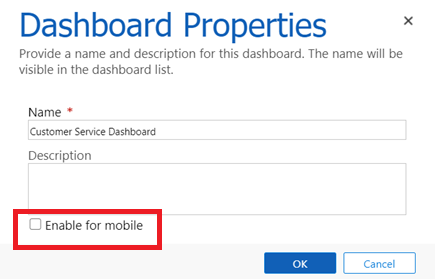 .
.Sélectionnez Enregistrer.
Montrez à vos utilisateurs comment définir et afficher les tableaux de bord activés sur leurs téléphones ou tablettes. Plus d’informations : Guide de l’utilisateur de Dynamics 365 pour téléphones et tablettes
Vous pouvez affecter des rôles de sécurité à un tableau de bord afin qu’il n’apparaisse que pour les utilisateurs disposant de certains rôles de sécurité. Par exemple, pour définir qui a accès au tableau de bord des ventes.
- Cliquez sur Paramètres>Personnalisations>Personnaliser le système>Composants>Tableaux de bord.
- Sélectionnez le Tableau de bord des ventes, puis sélectionnez Activer les rôles de sécurité.
Formulaires
Les formulaires dans l’application mobile Dynamics 365 sont basés sur le principe de développement Créer une fois et déployer sur les clients.
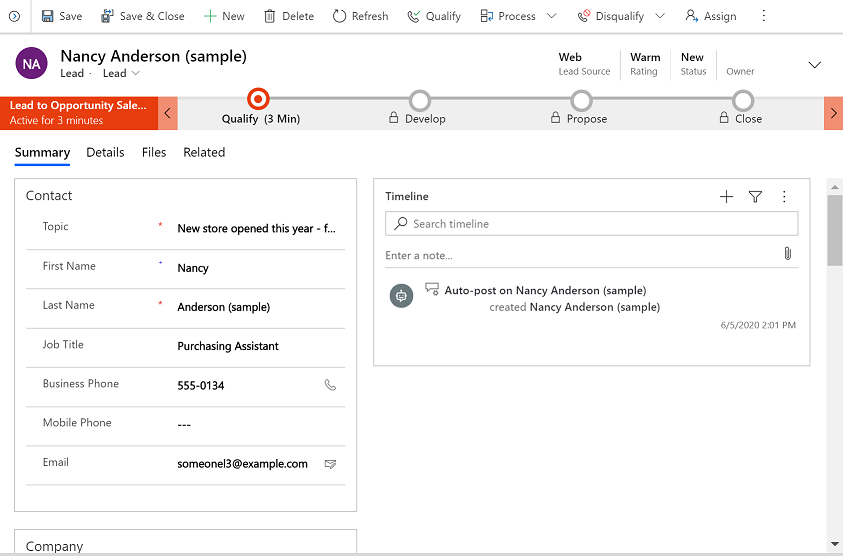
Les formulaires dans l’application mobile Dynamics 365 utilisent le type de formulaire principal. Le formulaire principal est utilisé par toutes les applications pilotées par modèle. Ce formulaire fournit une expérience utilisateur cohérente avec un navigateur web ou l’application mobile Dynamics 365.
Pour simplifier davantage les formulaires, vous pouvez masquer les composants pour qu’ils n’apparaissent pas dans l’application téléphone. Vous pouvez masquer les onglets, les sections, les sous-grilles, les champs et les graphiques. Par exemple, pour masquer l’onglet Détails dans le formulaire Contact.
Cliquez sur Paramètres>Personnalisations>Personnaliser le système>Composants.
Développez Entités> développez l’entité Contact >Formulaires, puis sélectionnez le formulaire Contact.
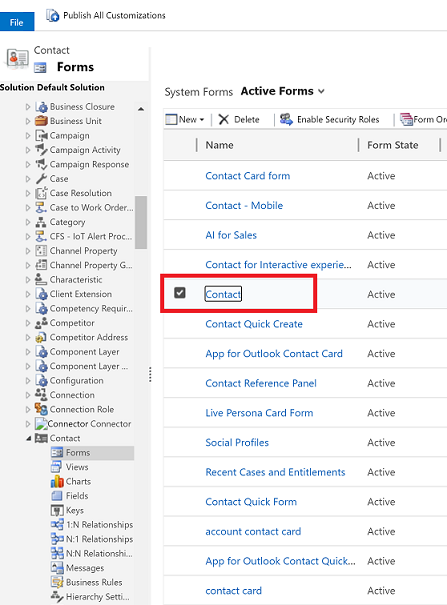
Sélectionnez Modifier les propriétés.
![Sélectionner les propriétés de modification du formulaire de contact] Propriétés de modification du formulaire de contact mobile.](media/mobile_change_prop.png)
Décochez la case Disponible pour téléphone pour masquer l’onglet Détails dans le formulaire de contact des utilisateurs de téléphone.
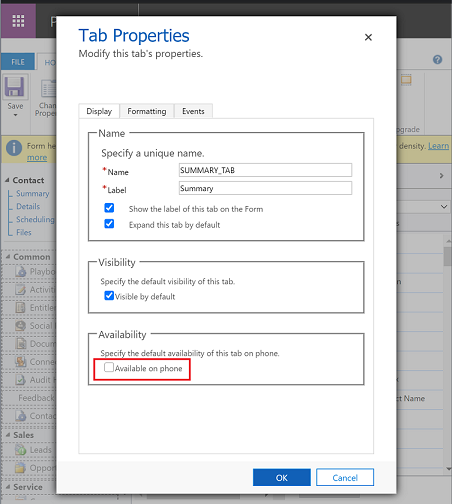
Activer les entités pour l’application mobile
Vous pouvez activer un ensemble limité d’entités pour l’application mobile. Pour déterminer si une entité est activée ou pour activer une entité.
Accédez à Paramètres>Personnalisations>Personnaliser le système.
Développez Entités dans le volet gauche.
Sélectionnez l’entité à activer pour l’application mobile (par exemple, Compte).
Sous Outlook et mobile, sélectionnez Activer pour Client unifié.
Note
L’option Activer pour Phone Express fait référence à une application mobile obsolète et ne s’applique plus.
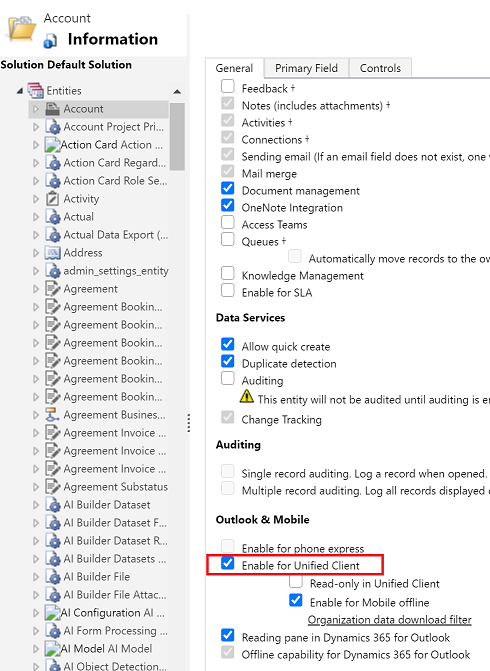 .
.
Points à retenir :
Toutes les entités personnalisées peuvent être activées pour Dynamics 365 pour téléphones et Dynamics 365 pour tablettes.
Vous pouvez utiliser la recherche d’entités qui ne sont pas activées pour Dynamics 365 pour téléphones et Dynamics 365 pour tablettes à partir d’un enregistrement activé et voir les données. Toutefois, vous ne pourrez pas modifier l’entité.
Entités qui sont visibles et en lecture-écriture dans l’application mobile
| Nom de l’entité | Propriété de visibilité | Propriété en lecture seule |
|---|---|---|
| Compte | Modifiable | Modifiable |
| Activité | Non modifiable | Non modifiable |
| Rendez-vous | Modifiable | Modifiable |
| Incident | Modifiable | Modifiable |
| Concurrent | Modifiable | Modifiable |
| Connexion | Non modifiable | Modifiable |
| Contact | Modifiable | Modifiable |
| Facture | Modifiable | Modifiable |
| Prospect | Modifiable | Modifiable |
| Remarque | Non modifiable | Non modifiable |
| Opportunité | Modifiable | Modifiable |
| Commande | Modifiable | Modifiable |
| Appel téléphonique | Modifiable | Modifiable |
| Devis | Modifiable | Modifiable |
| Activité sociale | Modifiable | Modifiable |
| Profil social | Modifiable | Modifiable |
| Tâche | Modifiable | Modifiable |
Entités qui sont visibles et en lecture seule dans l’application mobile
| Nom de l’entité | Propriété de visibilité | Propriété en lecture seule |
|---|---|---|
| Pièce jointe | Non modifiable | Non modifiable |
| Courrier électronique | Modifiable | Non modifiable |
| Droit | Non modifiable | Non modifiable |
| Article de base de connaissances | Modifiable | Non modifiable |
| Tarifs | Non modifiable | Non modifiable |
| Produit | Modifiable | Non modifiable |
| File d’attente | Modifiable | Non modifiable |
| Document SharePoint | Non modifiable | Non modifiable |
| Instance de l’indicateur de performance clé du contrat SLA | Non modifiable | Modifiable |
| Équipe | Non modifiable | Non modifiable |
| Utilisateur | Non modifiable | Non modifiable |
| Ressource web | Non modifiable | Non modifiable |
Authentification
Dynamics 365 pour téléphones et Dynamics 365 pour tablettes authentifient les utilisateurs avec l’authentification basée sur un navigateur, ce qui signifie qu’aucune information d’identification n’est enregistrée sur le téléphone.
Recommandations pour sécuriser les données des applications sur l’application mobile
Tenez compte des éléments suivants lors de la planification de la sécurité pour Dynamics 365 pour tablettes :
Transmission de données. Dynamics 365 pour tablettes nécessite un déploiement avec accès via Internet (IFD), donc lorsque les appareils mobiles de votre organisation synchronisent les données des applications Dynamics 365 avec votre environnement Microsoft Dataverse ou votre organisation Dynamics 365 Customer Engagement (on-premises), les données sont chiffrées avec TLS (Transport Layer Security) ou SSL (Secure Sockets Layer).
Les données mises en cache. Dynamics 365 pour téléphones et Dynamics 365 pour tablettes ne mettent en cache que les enregistrements et les listes auxquels vous avez récemment accédé dans l’application. Pour effacer les données mises en cache, les utilisateurs peuvent soit se déconnecter, soit se reconfigurer.
Chiffrement des données mises en cache. Par défaut, les données ne sont pas chiffrées mais peuvent être chiffrées par le biais de plusieurs mécanismes :
- Vous pouvez utiliser les capacités MDM d’Intune pour appliquer le chiffrement à l’échelle de l’appareil.
- L’application mobile implémente et applique également les stratégies d’application d’Intune. Cela vous permet de chiffrer les données au niveau de l’application.
- Vous pouvez utiliser BitLocker pour chiffrer l’intégralité du disque dur sur un appareil Windows 8 ou version ultérieure.
Autres fonctionnalités
Enregistrer
Les enregistrements sont enregistrés dans Dynamics 365 pour tablettes en fonction de la façon dont vous avez configuré l’enregistrement automatique dans les paramètres de votre organisation.
- Pour afficher vos paramètres d’enregistrement, sélectionnez Paramètres>Administration>Paramètres du système.
- Sur l’onglet Général, affichez les paramètres sous Sélectionner l’option d’enregistrement par défaut pour les formulaires.
Si l’enregistrement automatique est :
activé pour l’organisation, les modifications apportées aux formulaires sont enregistrées lorsque les utilisateurs quittent les formulaires ;
désactivé pour l’organisation, les utilisateurs doivent utiliser la barre de commandes et sélectionnez Enregistrer pour enregistrer les modifications apportées au formulaire.
Images
L’application mobile respecte les politiques de mise en cache du serveur et ne stockera pas le contenu localement à moins que le serveur ne l’autorise.
Déclaration de confidentialité
Dynamics 365 for Customer Engagement pour tablettes et téléphones et Project Finder pour Project Finder pour Dynamics 365 (« l’Application ») permettent aux utilisateurs d’accéder à leur instance Microsoft Dynamics CRM ou Dynamics 365 for Customer Engagement depuis leur tablette et téléphone. Pour proposer ce service, l’application traite et stocke des informations, telles que les informations d’identification de l’utilisateur et les données traitées par l’utilisateur dans Microsoft Dynamics CRM ou Dynamics 365 for Customer Engagement. L’application est proposée pour une utilisation exclusive par les utilisateurs finaux des clients Microsoft, lesquels sont des utilisateurs autorisés de Microsoft Dynamics CRM ou Dynamics 365 for Customer Engagement. L’application traite les informations de l’utilisateur pour le compte du client Microsoft concerné ; et Microsoft peut divulguer des informations traitées par l’application afin qu’elles soient visibles pour l’organisation qui donne accès à Microsoft Dynamics CRM ou Dynamics 365 for Customer Engagement. Microsoft n’utilise pas à d’autres fins les informations que les utilisateurs traitent via l’Application.
Si les utilisateurs utilisent l’application pour se connecter à Microsoft Dynamics CRM (en ligne) ou à Dynamics 365 for Customer Engagement, en installant l’application, ils acceptent de transmettre l’ID attribué à leur organisation, l’ID attribué à l’utilisateur final, ainsi que l’ID d’appareil à Microsoft afin d’activer les connexions entre plusieurs appareils ou d’améliorer Microsoft Dynamics CRM (en ligne), Dynamics 365 for Customer Engagement ou l’application.
Emplacement des données. Si des utilisateurs demandent et activent des services ou des fonctionnalités de localisation dans l’Application, celle-ci peut alors collecter et utiliser des données précises concernant leur emplacement. Les données d’emplacement précises peuvent se composer des données du système de positionnement global (GPS), ainsi que des données d’identification de tours de télécommunication et de hotspots WiFi proches. L’application peut envoyer des données de localisation vers Microsoft Dynamics CRM ou Dynamics 365 for Customer Engagement. L’application peut envoyer des données de localisation vers Bing Maps et d’autres services de cartographie tiers, tels que Google Maps et Apple Maps, un utilisateur désigné dans le téléphone de l’utilisateur pour traiter les données de localisation de ce dernier dans l’application. Les utilisateurs peuvent désactiver les services ou les fonctionnalités de localisation ou désactiver l’accès à l’Application à l’emplacement de l’utilisateur en arrêtant le service de localisation ou en arrêtant l’accès au service de localisation de l’Application. L’utilisation de Bing Cartes par les utilisateurs est régie par les Conditions d’utilisation d’utilisateur final Bing Cartes disponibles sur https://go.microsoft.com/?linkid=9710837 et la déclaration de confidentialité Bing Cartes disponible sur https://go.microsoft.com/fwlink/?LinkID=248686. L’usage que font les utilisateurs des services de mappage tiers et les informations que ceux-ci leur fournissent sont régis par les contrats de licence d’utilisateur final et les déclarations de confidentialité associés à chaque service. Les utilisateurs doivent lire attentivement ces conditions et les autres déclarations de confidentialité de l’utilisateur final.
L’application peut inclure des liens vers d’autres services Microsoft et tiers dont les pratiques en matière de confidentialité et de sécurité peuvent différer de celles mises en œuvre par Microsoft Dynamics CRM ou Dynamics 365 for Customer Engagement. SI DES UTILISATEURS ENVOIENT DES DONNÉES À D’AUTRES SERVICES MICROSOFT OU TIERS, CELLES-CI SERONT RÉGIES PAR LEURS DÉCLARATIONS DE CONFIDENTIALITÉ RESPECTIVES. Pour éviter tout doute, les données partagées en dehors de Microsoft Dynamics CRM ou de Dynamics 365 for Customer Engagement ne sont pas couvertes par le ou les accords Microsoft Dynamics CRM ou Dynamics 365 for Customer Engagement des utilisateurs, ni par le Centre de gestion de la confidentialité Microsoft Dynamics applicable. Microsoft encourage les utilisateurs à passer en revue ces autres déclarations de confidentialité.
Les utilisateurs disposant d’une licence Dynamics 365/Common Data Service dotés de rôles de sécurité spécifiques (Directeur général, dirigeant d’entreprise, directeur commercial, vendeur, administrateur système, personnalisateur de système et directeur de division) sont automatiquement autorisés à accéder au service à l’aide de Dynamics 365 pour tablettes, ainsi que d’autres clients.
Un administrateur a le contrôle total (au niveau du rôle de sécurité utilisateur ou de l’entité) sur la possibilité d’accès et sur le niveau d’accès autorisé associé à la tablette cliente. Les utilisateurs peuvent ensuite accéder à Dynamics 365 ou Common Data Service à l’aide de Dynamics 365 pour tablettes et les données client sont mises en cache sur l’appareil qui exécute le client spécifique.
Selon les paramètres spécifiques aux niveaux de sécurité utilisateur et d’entité, les types de données client qui peuvent être exportées depuis Dynamics 365 ou Common Data Service et mises en cache sur l’appareil de l’utilisateur comprennent les données d’enregistrement, les métadonnées d’enregistrement, les données d’entité, les métadonnées d’entité et la logique métier.
Voir aussi
Sécuriser et gérer Dynamics 365 pour téléphones et tablettes
Ce qui est pris en charge
Dépannage
Installer Dynamics 365 pour tablettes et téléphones
Guide de l’utilisateur Dynamics 365 pour téléphones et tablettes